
云豹录屏大师
v5.18.1 官方版- 软件大小:23.4 MB
- 更新日期:2021-05-18 11:10
- 软件语言:简体中文
- 软件类别:媒体录制
- 软件授权:免费版
- 软件官网:待审核
- 适用平台:WinXP, Win7, Win8, Win10, WinAll
- 软件厂商:

软件介绍 人气软件 下载地址
云豹录屏大师是一款功能强大的屏幕录制工具,该程序为您提供全屏录制、区域录制、摄像头录制三大录制功能,可以轻松帮助您录制视频。其具备了简单直观的操作界面,在使用前,您可以先配置录制模式、输出格式、音频设备、视频设备、视频画质、输出位置、水印效果等一系列参数,随后按下录制按钮即可开始执行录制。值得一提的是,软件支持热键操作,您可以通过快捷键执行开始/暂停录制、结束录制,而且允许根据使用习惯配置操作热键。
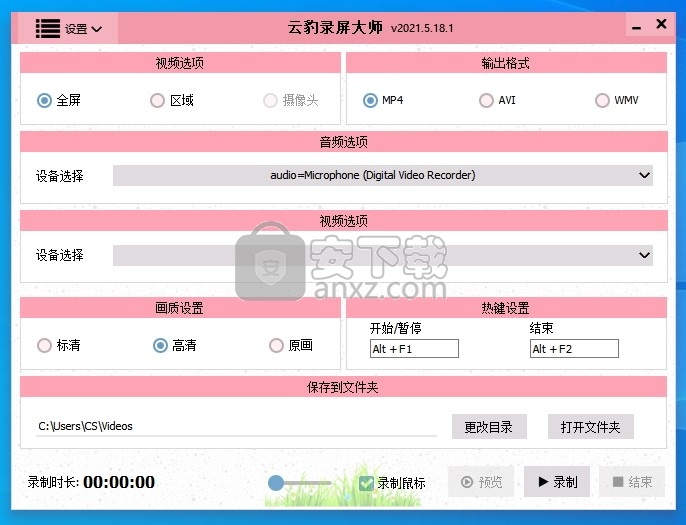
软件功能
云豹录屏大师为您带来了一套全面的屏幕录制方案。
提供全屏录制、区域录制、摄像头录制三种视频录制功能。
可以将录制的视频输出为mp4、avi、wmv等多种常见格式。
可以选择是否录制音频,并自定义选择录制的音频来源。
如果计算机具有多个显示器,可以选择录制的视频设备。
可以自定义调整录制的视频画质,并支持标清、高清、原画三种预设。
支持热键操作,您可以通过快捷键执行录制操作。
软件特色
简单直观的操作界面,几步即可录制视频、桌面。
可以根据自己的操作习惯设置录制热键。
可以选择是否录制鼠标光标。
自动统计录制的时长,便于您按时间进行录制。
录制完成后可以预览录制的视频。
可以为视频添加水印效果。
用户可以自定义设置输出文件夹。
使用方法
1、启动云豹录屏大师,进入如下所示的软件主界面。
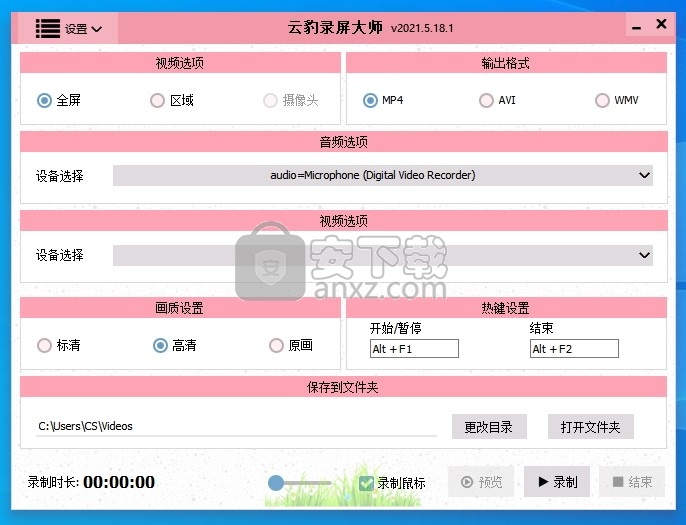
2、打开设置选项,可以选择是否为录制的视频添加水印效果。
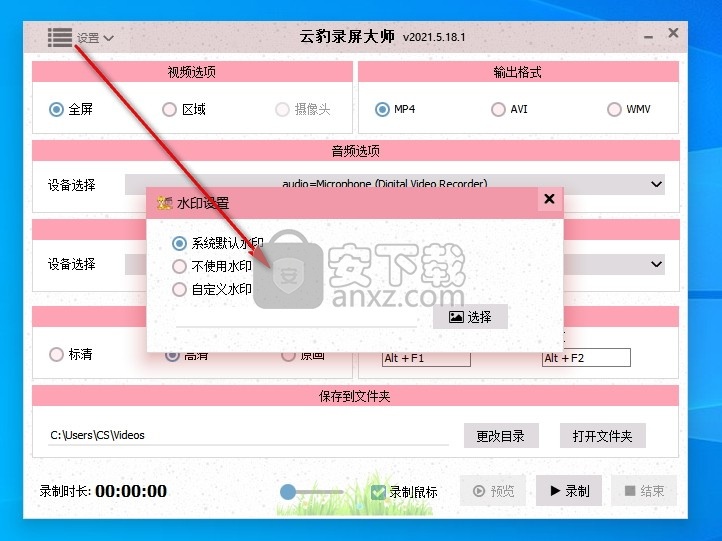
3、提供了全屏录制、区域录制以及摄像头录制,您可以根据自己的需要进行选择。
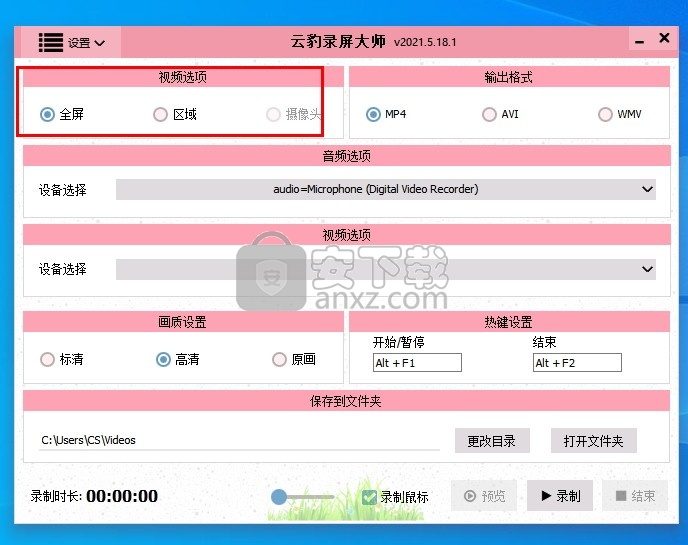
4、选择输出格式,支持输出为mp4、avi或wmv格式。
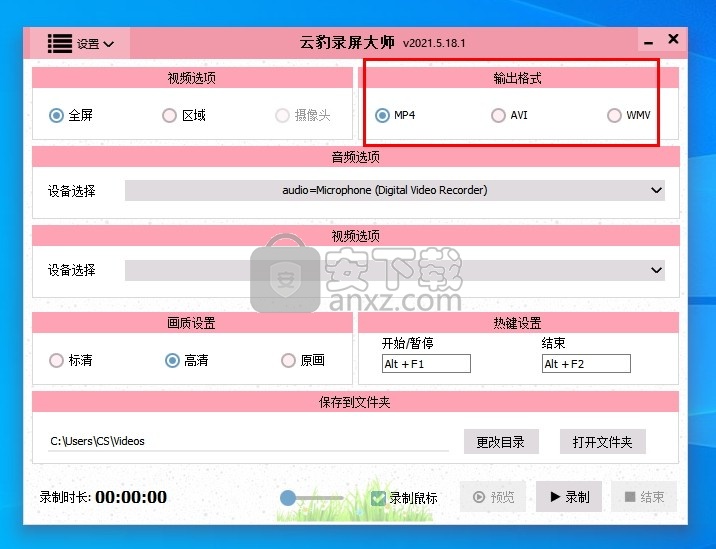
5、选择录制的音频,您可以选择系统/麦克风,或者不录制。
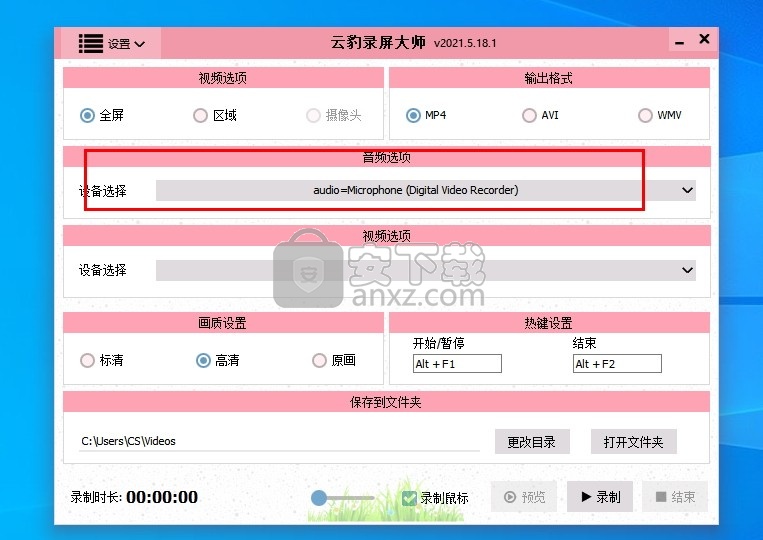
6、如果包含多个显示器,可以选择要录制的显示器。
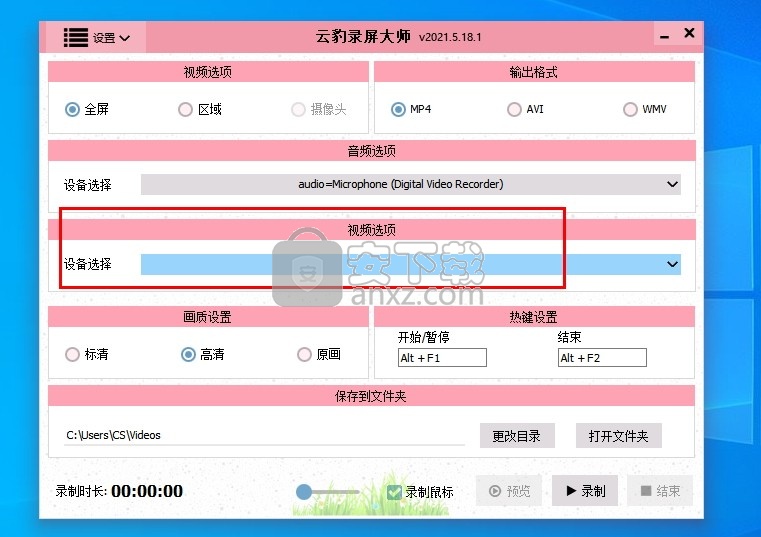
7、画质设置,提供标清、高清、原画等多种画质预设,可以根据自己的需要进行选择。
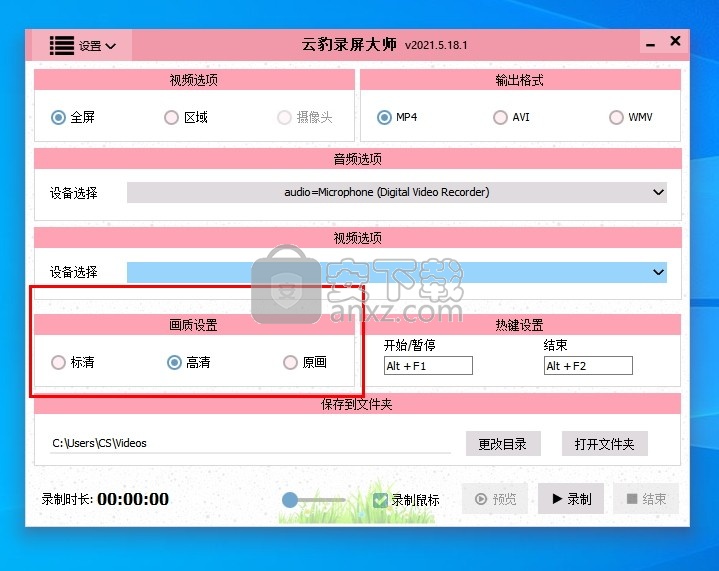
8、提供热键操作,并允许您自定义设置操作热键。
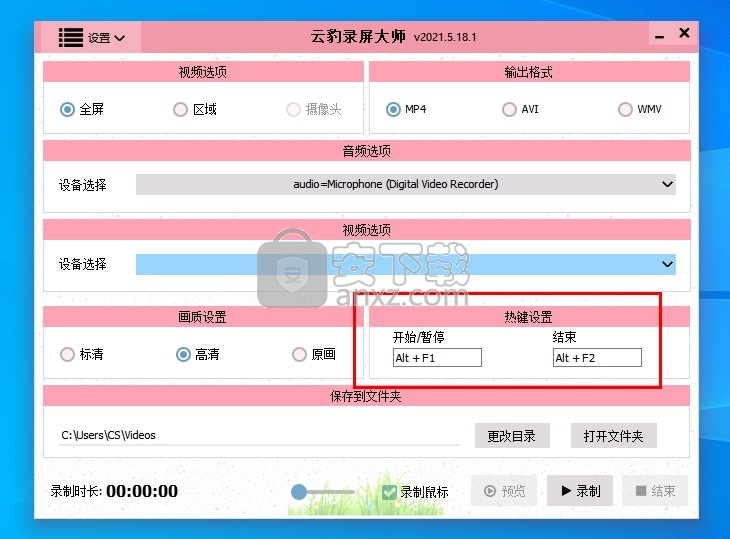
9、自定义设置保存文件夹。
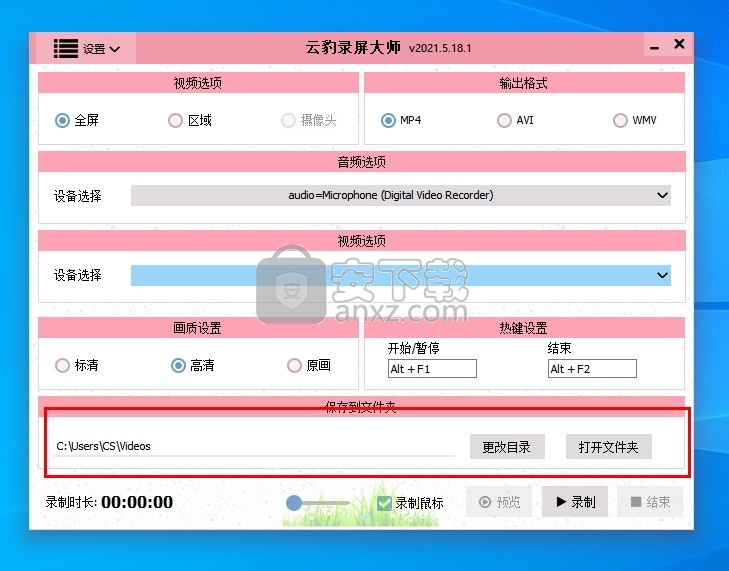
10、可以选择是否录制鼠标。
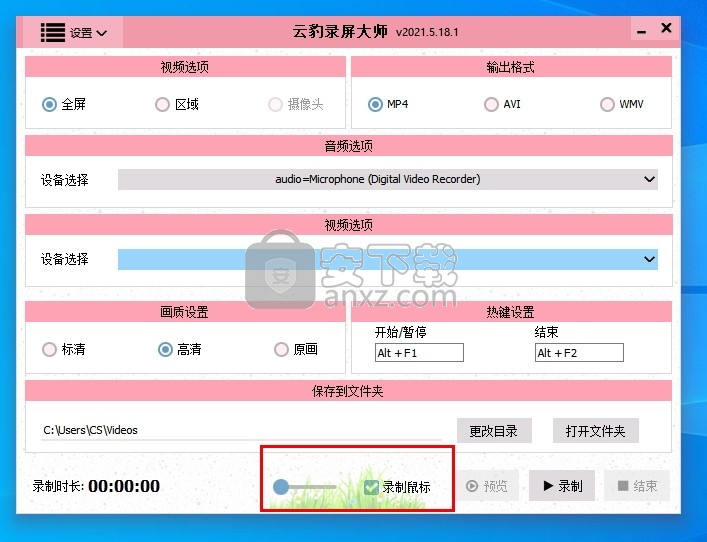
11、按下【录制】按钮,或者录制热键,即可开始进行录制。
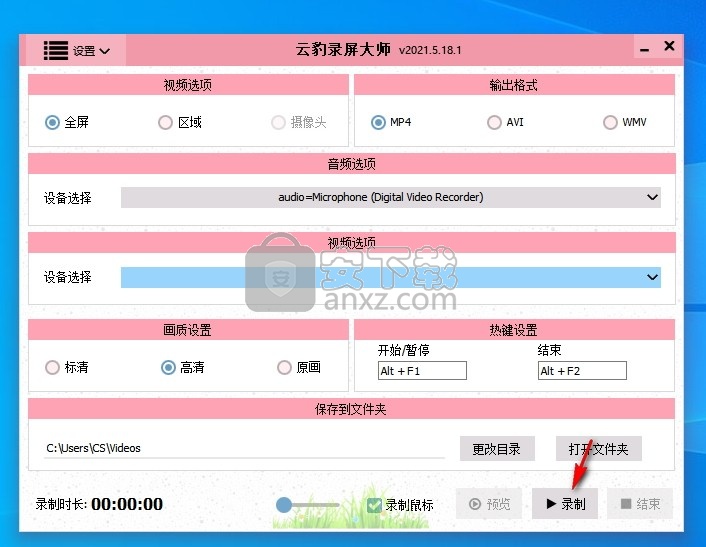
人气软件
-

camtasia 2019补丁 0.45 MB
/简体中文 -

camtasia studio 8(屏幕录制) 496.0 MB
/简体中文 -

Moo0录音专家(Moo0 VoiceRecorder) 2.18 MB
/简体中文 -

Aiseesoft Game Recorder(游戏录制软件) 21.9 MB
/简体中文 -

Renee Screen Recorder(电脑屏幕录制软件) 16.4 MB
/简体中文 -

印象录屏软件 14.3 MB
/简体中文 -

sharex 汉化版 5.50 MB
/简体中文 -

鸿合微课工具 20.7 MB
/简体中文 -

Debut Video Capture Software(屏幕录制软件) 2.44 MB
/简体中文 -

Multi-Channel Sound Recorder(多通道录音机) 4.25 MB
/简体中文


 OBS Studio(OBS直播工具) v30.1.0
OBS Studio(OBS直播工具) v30.1.0  好哈屏幕录制 1.6.2.2111
好哈屏幕录制 1.6.2.2111  嗨格式录屏大师 v3.38.1909.298
嗨格式录屏大师 v3.38.1909.298  Gecata by Movavi(游戏视频录制软件) v6.1.2.0
Gecata by Movavi(游戏视频录制软件) v6.1.2.0  Nero Platinum 2019 v20.0.0.59 中文
Nero Platinum 2019 v20.0.0.59 中文  Quick Screen Capture(QQ视频录制) 3.0.2
Quick Screen Capture(QQ视频录制) 3.0.2  NetPlay Instant Demo(屏幕录制软件) v10.00.05 免费版
NetPlay Instant Demo(屏幕录制软件) v10.00.05 免费版  ApowerShow(视频文件制作工具) v1.1.0.20
ApowerShow(视频文件制作工具) v1.1.0.20 











